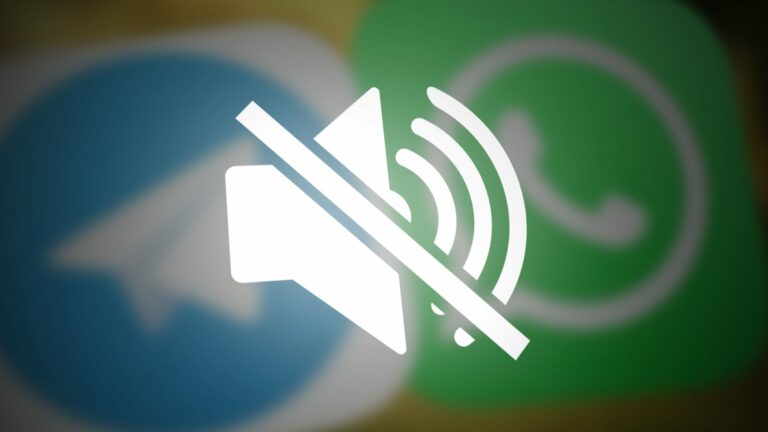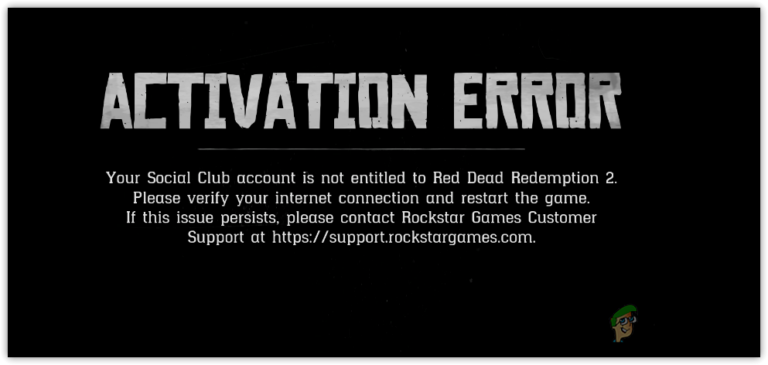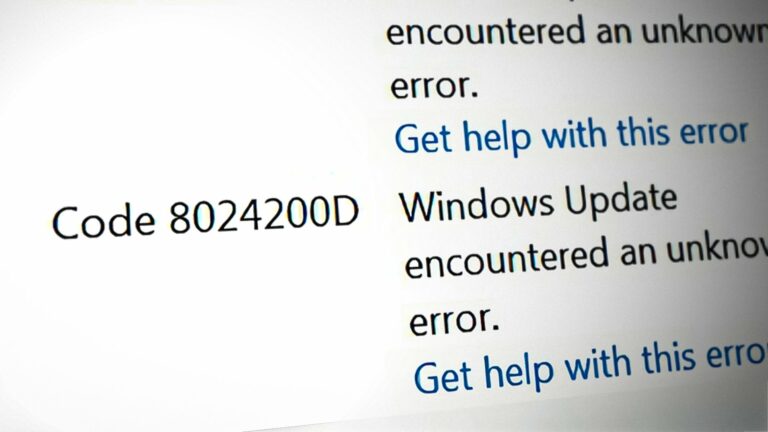Как исправить: LowLevelFatalError в Star Wars Jedi Survivor
Фатальная ошибка низкого уровня в Star Wars Jedi Survivor обычно возникает из-за разогнанных компонентов вашего ПК. Это может включать профиль XMP, примененный к вашей памяти через конфигурацию BIOS, или профиль DOCP в случае материнских плат AMD, и многое другое.
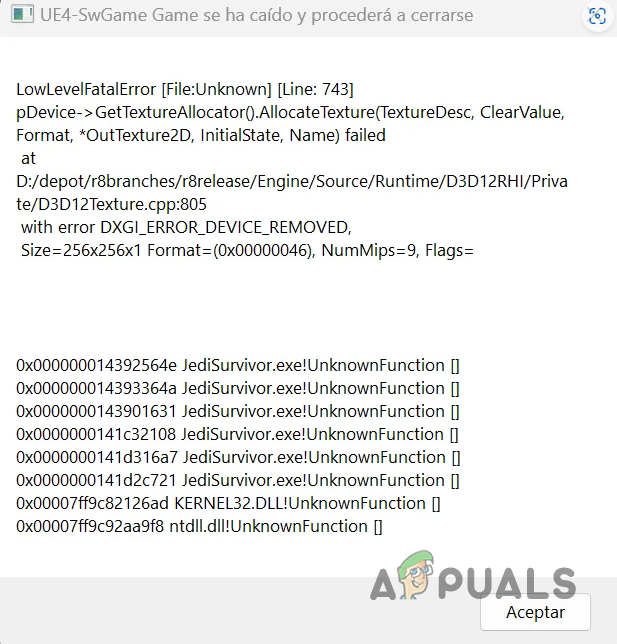
Программы для Windows, мобильные приложения, игры - ВСЁ БЕСПЛАТНО, в нашем закрытом телеграмм канале - Подписывайтесь:)
Кроме того, любой разгон, который вы применили к видеокарте на вашем ПК или процессору, также может способствовать рендерингу фатального сбоя низкого уровня в Star Wars Jedi Survivor. Чтобы помочь вам решить проблему, мы упомянем множество различных методов, которые помогут вам избавиться от сбоев в кратчайшие сроки.
1. Запустите Star Wars Jedi Survivor от имени администратора.
Первое, с чего нужно начать, — это предоставить игровому процессу достаточные разрешения в вашей среде Windows. В большинстве случаев игровые процессы не работают гладко на вашем компьютере из-за недостаточных разрешений, которые не позволяют им правильно получить доступ к системным ресурсам, а также из-за помех со стороны различных других служб.
В таком случае вы можете преодолеть эти препятствия, просто запустив игру с правами администратора. Для этого следуйте инструкциям ниже:
- Сначала откройте клиент Steam на своем ПК и щелкните правой кнопкой мыши «Выживший джедай из Звездных войн».
- В меню выберите «Управление» > «Просмотр локальных файлов».

- Откроется окно проводника в каталоге установки игры. Если вы не используете Steam, просто перейдите к папке установки вручную через проводник.
- После этого найдите файл jedisurvivor.exe и откройте окно «Свойства», щелкнув его правой кнопкой мыши.

- Затем перейдите на вкладку «Совместимость».
- Наконец, выберите параметр «Запустить эту программу от имени администратора» и нажмите «Применить».

- Посмотрите, решит ли это проблему.
2. Переключить трассировку лучей
Трассировка лучей — это технология видеоигр от NVIDIA, которая обеспечивает новый уровень реализма в ваших играх за счет более точного изображения отражений и освещения в играх. Это помогает создать более реалистичную среду; однако при неправильной реализации он может иметь свои недостатки.
Реализация трассировки лучей в Star Wars Jedi Survivor, мягко говоря, не безупречна, поэтому в различных случаях она вызывает сбои при включенной этой функции. Поэтому вам нужно будет переключить эту функцию в меню настроек игры в тех областях, где вы столкнулись с сбоем.
Как только вы пройдете мимо места крушения, вы сможете снова без проблем переключить трассировку лучей. Чтобы переключить трассировку лучей, следуйте инструкциям ниже:
- Сначала откройте игру и перейдите в меню «Настройки» с помощью значка шестеренки.
- После этого перейдите на вкладку «Визуальные эффекты» слева.

- Затем прокрутите вниз, чтобы найти опцию «Трассировка лучей».

- Используйте предоставленный переключатель для включения и выключения трассировки лучей.
3. Понизьте настройки графики.
Настройки графики, которые вы используете в Star Wars Jedi Survivor, также могут привести к тому, что игра выдаст фатальную ошибку низкого уровня. Это происходит, когда ваш компьютер не может правильно отображать выбранное качество графики, что приводит к сбою игры.
Чтобы решить эту проблему, вам придется снизить настройки графики. Вам следует сделать это, даже если у вас высокопроизводительный ПК, поскольку он не ограничивается только системами более низкого уровня. Чтобы снизить настройки графики, следуйте инструкциям ниже:
- Начните с открытия меню настроек в игре.
- После этого перейдите на вкладку «Визуальные эффекты» слева.

- Затем используйте параметр «Качество графики», чтобы снизить настройки графики.

- Кроме того, мы рекомендуем также изменить разрешение на 1920×1080.
- Как только вы это сделаете, посмотрите, происходят ли сбои по-прежнему.
4. Запустите Star Wars Jedi Survivor в режиме совместимости.
В некоторых случаях проблемы совместимости с вашей версией Windows могут стать еще одним фактором, из-за которого игра выдает сообщение об ошибке. В такой ситуации вам придется использовать функцию режима совместимости в Windows, чтобы заставить игру работать в режиме совместимости с другой версией Windows.
Часто это может помочь устранить любые несоответствия совместимости и избавиться от сообщения об ошибке. Для этого следуйте инструкциям ниже:
- Сначала откройте окно проводника и перейдите в каталог установки Star Wars Jedi Survivor.

- Затем щелкните правой кнопкой мыши jedisurvivor.exe и выберите «Свойства».

- В окне «Свойства» перейдите на вкладку «Совместимость».
- Выберите параметр «Запустить эту программу в режиме совместимости».

- Наконец, выберите Windows 8 в меню и нажмите «Применить».
- Откройте игру и проверьте, сохраняется ли проблема.
5. Отключите сглаживание через панель управления NVIDIA.
Сглаживание — это функция, которая используется для сглаживания краев изображений в видеоиграх. Похоже, это также является причиной фатальной ошибки низкого уровня в Star Wars Jedi Survivor, и поэтому вам придется полностью отключить эту функцию в игре.
Для этого вам нужно будет использовать панель управления NVIDIA. Если у вас нет видеокарты NVIDIA, вы можете использовать меню настроек игры, чтобы отключить эту функцию. Следуйте инструкциям ниже, чтобы отключить сглаживание через панель управления NVIDIA:
- Сначала откройте панель управления NVIDIA с помощью простого поиска в меню «Пуск».

- На панели управления перейдите на вкладку «Управление настройками 3D» слева.

- После этого перейдите на вкладку «Настройки программы».
- Затем выберите в меню «Выживший джедай из Звездных войн».
- Если вы ее не нашли, нажмите кнопку «Добавить», чтобы добавить программу в список.

- После этого используйте меню рядом с каждым параметром сглаживания и выберите «Выключить».

- Нажмите Применить, чтобы сохранить настройки.
- Наконец, откройте игру и посмотрите, исчезнут ли сбои.
6. Оптимизируйте настройки с помощью GeForce Experience.
Настройки игры являются решающим фактором появления рассматриваемого сообщения об ошибке в Star Wars Jedi Survivor, как видно из приведенных выше решений. Поэтому один из способов обойти эту проблему — использовать приложение GeForce Experience для оптимизации настроек игры.
Приложение автоматически выберет правильные настройки игры в соответствии с характеристиками вашего компьютера, чтобы вы могли получить наилучшие результаты. Чтобы использовать приложение GeForce Experience, следуйте инструкциям ниже:
- Откройте приложение GeForce Experience через меню «Пуск».

- После этого на вкладке «Главная» выберите «Выживший джедай из Звездных войн».
- Затем нажмите кнопку «Оптимизировать», чтобы автоматически применить лучшие настройки для вашего ПК.

- Как только вы это сделаете, запустите игру и проверьте, появляется ли сообщение об ошибке по-прежнему.
7. Запустите утилиты установки EA.
Утилита установки EA может быть еще одной причиной появления сообщения об ошибке. Это происходит, когда установщик игры не завершается должным образом или в файлах игры имеются несоответствия. В таком случае вы можете использовать утилиты EA Installer в каталоге игры, чтобы устранить проблему.
Для этого следуйте инструкциям ниже:
- Сначала откройте каталог установки Star Wars Jedi Survivor в окне проводника.

- Внутри папки установки откройте папку _Installer.
- Затем щелкните правой кнопкой мыши файлы cleanup.exe и touchup.exe один за другим и выберите «Запуск от имени администратора».
- Эти процессы выполняются в фоновом режиме, поэтому подождите некоторое время, пока они завершатся.
- После этого откройте игру и посмотрите, возникнет ли проблема.
8. Отключить РеБар
Resizable Bar или ReBar — это функция, которая повышает производительность игр на вашем ПК. Это достигается путем изменения того, как внутриигровые ресурсы запрашиваются графическим процессором для рендеринга, что освобождает важное время процессора.
Хотя ReBar доступен в Star Wars Jedi Survivor, использование этой функции может привести к сбою игры в определенных сценариях. Такая проблема обычно решается в патче, выпущенном NVIDIA или командой разработчиков, в зависимости от того, откуда возникла проблема.
Тем временем вам придется отключить ReBar, чтобы продолжить игру на своем ПК. Для этого вы можете использовать утилиту NVIDIA Profile Inspector, позволяющую изменять настройки драйвера для каждой игры индивидуально. Следуйте инструкциям ниже:
- Сначала загрузите утилиту NVIDIA Profile Inspector с официального сайта. Репозиторий GitHub. Для этого щелкните файл nvidiaProfileInspector.zip.
- После этого разархивируйте файл в нужное место на вашем диске.
- Откройте файл nvidiaProfileInspector.exe.
- Затем найдите «Выживший джедай из «Звездных войн»» в верхнем левом углу.

- Как только вы это сделаете, прокрутите вниз до раздела «Общие» и найдите функцию rBAR.
- В меню выберите «Отключено».

- После этого нажмите «Применить изменения» в правом верхнем углу.

- Как только вы это сделаете, запустите игру и проверьте, появляется ли сообщение об ошибке по-прежнему.
9. Переустановите драйверы дисплея.
Еще одним фактором фатальной ошибки низкого уровня в Star Wars Jedi Survivor могут быть драйверы видеокарты на вашем компьютере. Это может произойти, если драйверы видеокарты устарели или работают неправильно из-за недавних обновлений.
Установка новых драйверов особенно важна для новых игр, поскольку они содержат официальную поддержку и исправления любых проблем с игрой, которые могли возникнуть в предыдущих версиях. Чтобы переустановить драйверы, вам придется использовать стороннюю утилиту, чтобы полностью удалить драйверы с вашего компьютера.
Чтобы сделать это, следуйте инструкциям ниже:
- Используйте официальный источник здесь, чтобы загрузить программу удаления драйвера дисплея (DDU).
- Разархивируйте файл и откройте файл Display Driver Uninstaller.exe на своем компьютере.
- После запуска нажмите «Продолжить» в окне «Параметры».

- После этого используйте меню «Выбор типа устройства» справа, чтобы выбрать графический процессор.

- Затем выберите производителя вашей видеокарты в меню «Выбор устройства».

- Как только вы это сделаете, выберите опцию «Очистить и перезагрузить», чтобы удалить драйверы видеокарты.

- После загрузки компьютера перейдите на веб-сайт производителя видеокарты и загрузите последние доступные драйверы дисплея для вашей карты.
- Установите новые драйверы и проверьте, сохраняется ли проблема.
10. Восстановите файлы игры «Выживший джедай из Звездных войн»
Установочные файлы Star Wars Jedi Survivor на вашем компьютере также могут быть причиной рассматриваемого сообщения об ошибке. В этом случае файлы игры в вашей системе будут повреждены или повреждены, и в этом случае вам придется их восстановить.
Если вы используете клиент EA, вы можете легко восстановить файлы игры, щелкнув правой кнопкой мыши игру и выбрав «Восстановить». Если вы играете в игру в Steam, вам необходимо будет использовать функцию проверки целостности игровых файлов.
Для этого следуйте инструкциям ниже:
- Откройте клиент Steam и щелкните правой кнопкой мыши «Выживший джедай из Звездных войн».
- В меню выберите «Свойства».

- Затем перейдите на вкладку «Установленные файлы» слева.
- После этого нажмите кнопку «Проверить целостность файлов игры».

- Начнется сканирование и восстановление вашей игры.
- Подождите, пока оно завершится.
11. Удалить разгон
Наконец, если вышеуказанные методы не помогли вам решить проблему, проблема связана с вашими разогнанными компонентами. В таком случае вам придется избавиться от любого разгона, примененного к компонентам вашего ПК.
Разгон — отличный способ максимально эффективно использовать компоненты вашего ПК, однако за это может стоить нестабильность в некоторых играх, что может привести к их сбою. Чтобы решить эту проблему, начните с удаления профиля XMP или DOCP, примененного к вашей памяти.
Кроме того, удалите все разгоны вашего процессора или видеокарты, а затем проверьте, сохраняется ли проблема.
С помощью этих решений вы сможете устранить фатальную ошибку низкого уровня в Star Wars Jedi Survivor. Настройки графики и разогнанные компоненты часто являются основной причиной такой проблемы. Таким образом, убедитесь, что настройки графики соответствуют конфигурации вашей системы, и удалите все нестабильные разгоны, чтобы предотвратить возникновение таких проблем в будущем.
Выживший джедай из «Звездных войн» все еще выдает фатальную ошибку низкого уровня?
Если игра продолжает выдавать фатальную ошибку низкого уровня после описанных выше методов, вам придется обратиться за помощью в официальную службу поддержки клиентов игры. Вы можете сделать это, посетив Веб-сайт поддержки EA для Star Wars Jedi Survivorили, если у вас есть игра в Steam, вы можете проверить Страница поддержки Steam для игры.
Программы для Windows, мобильные приложения, игры - ВСЁ БЕСПЛАТНО, в нашем закрытом телеграмм канале - Подписывайтесь:)


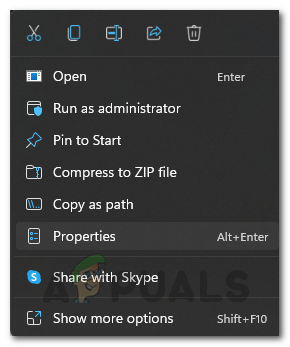
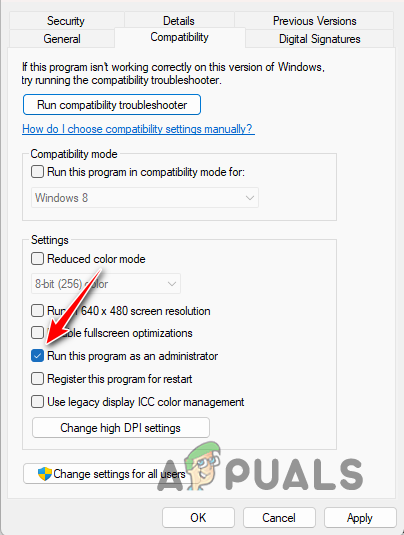
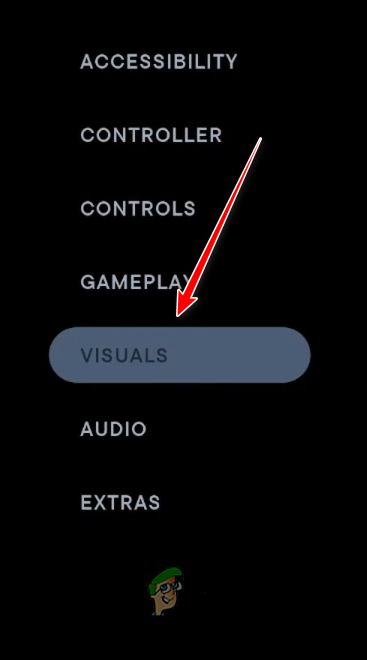
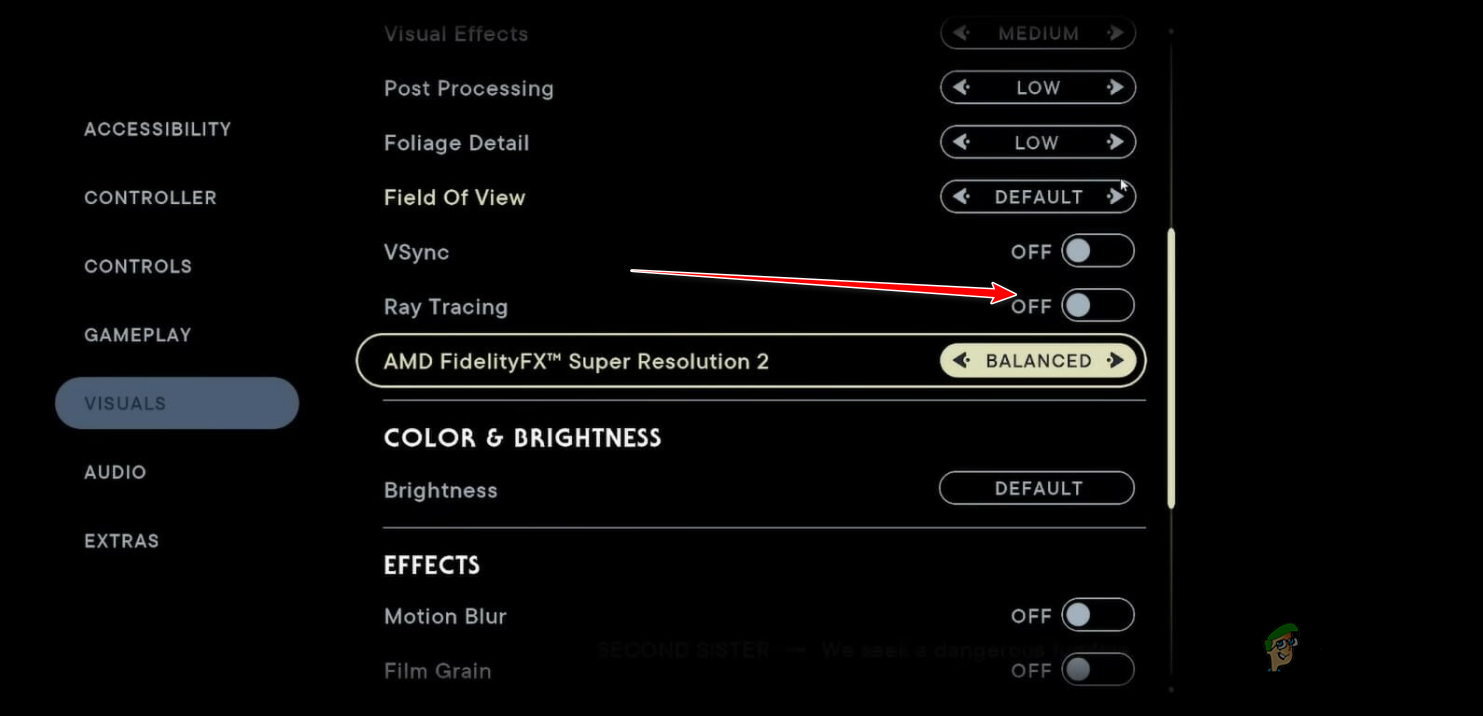
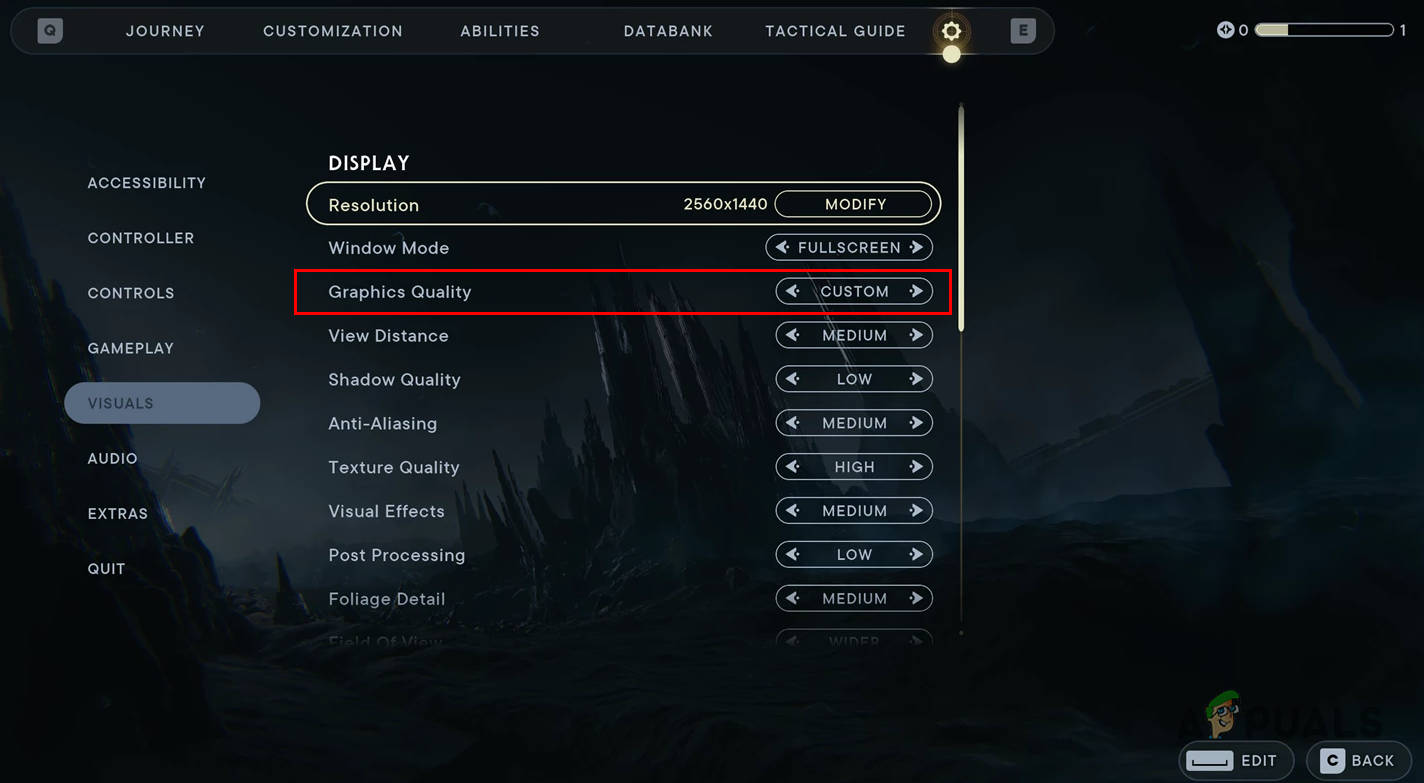

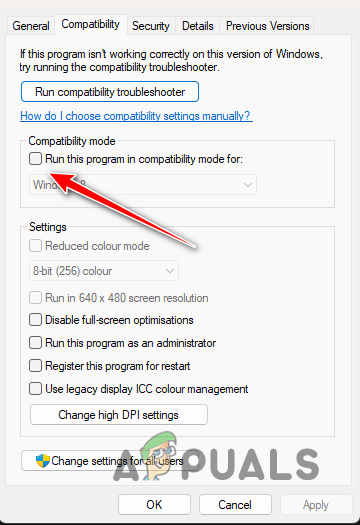
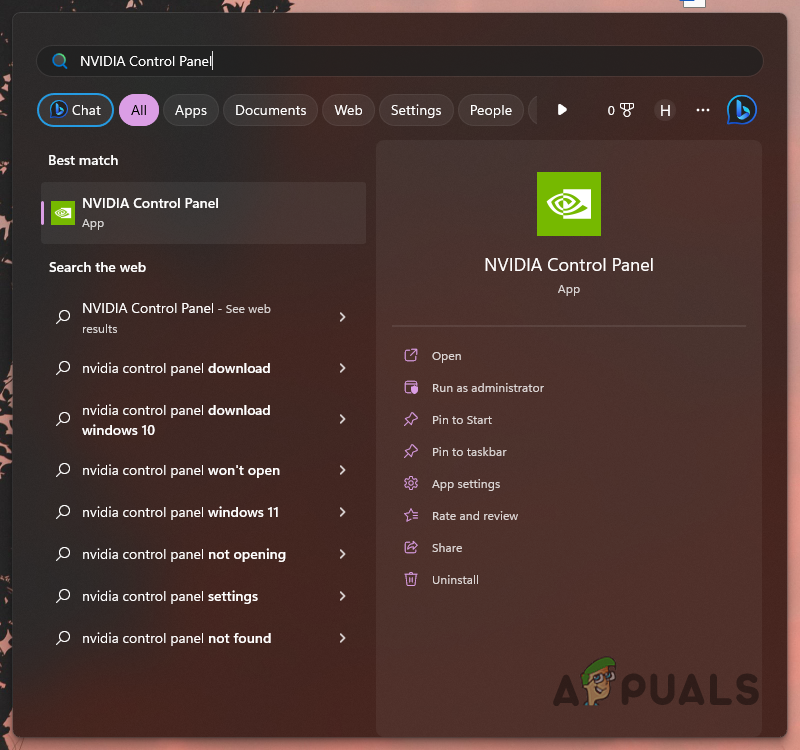
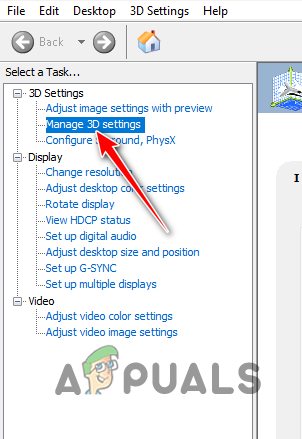
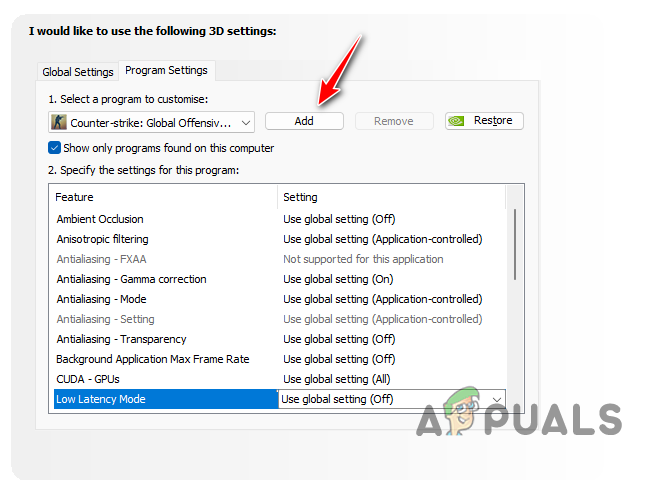
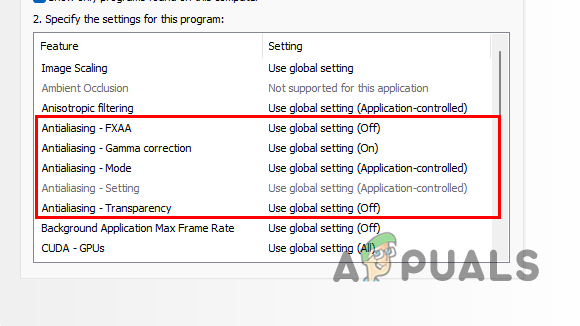
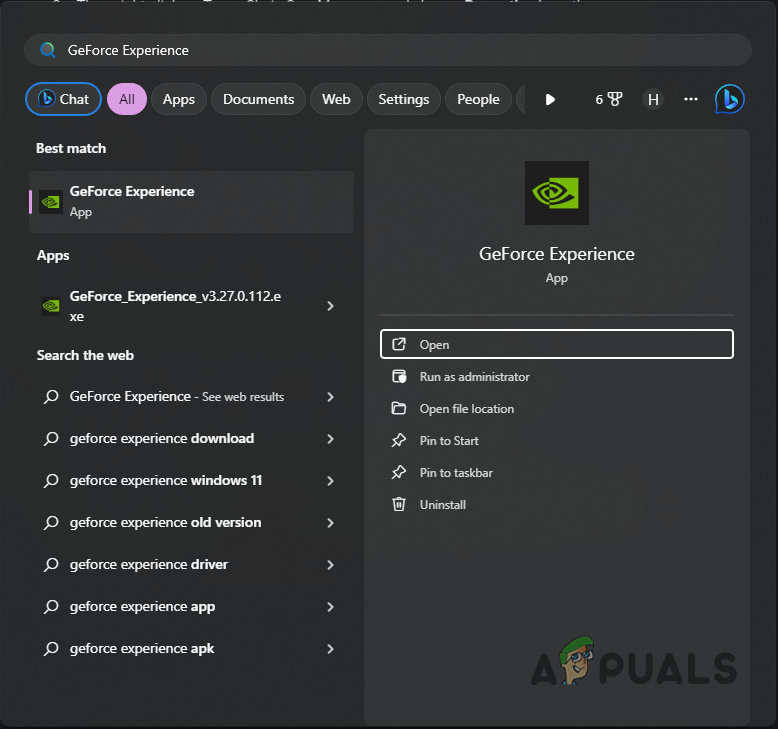
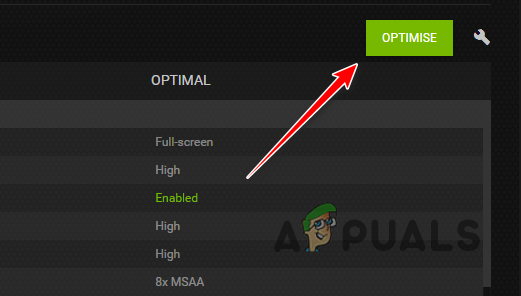
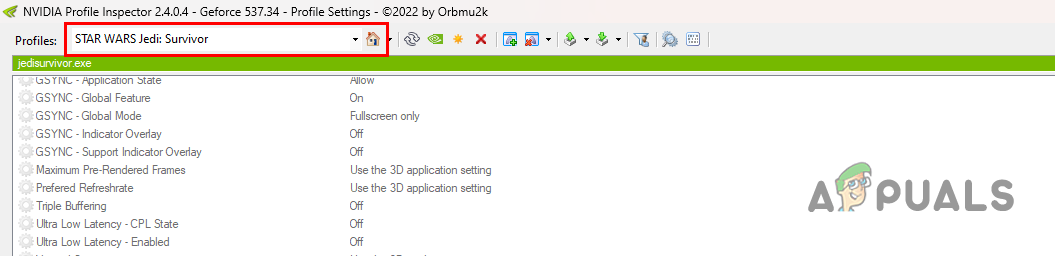

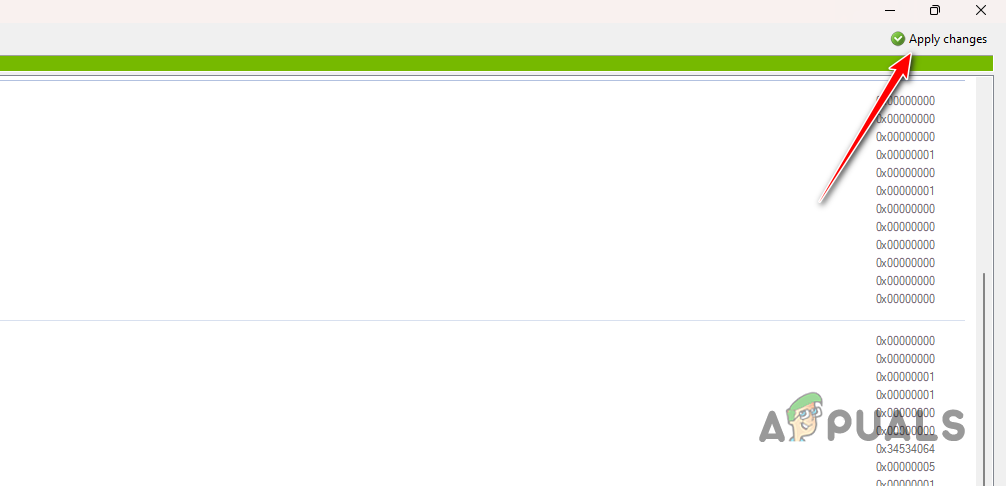
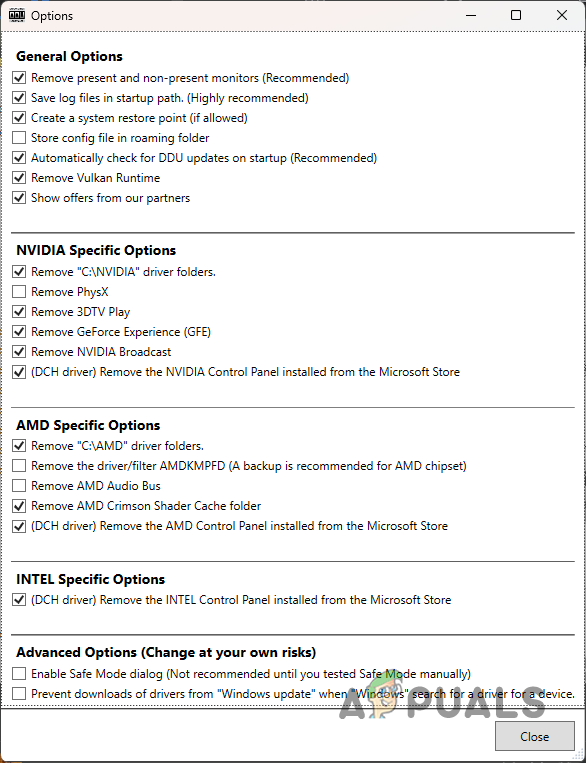
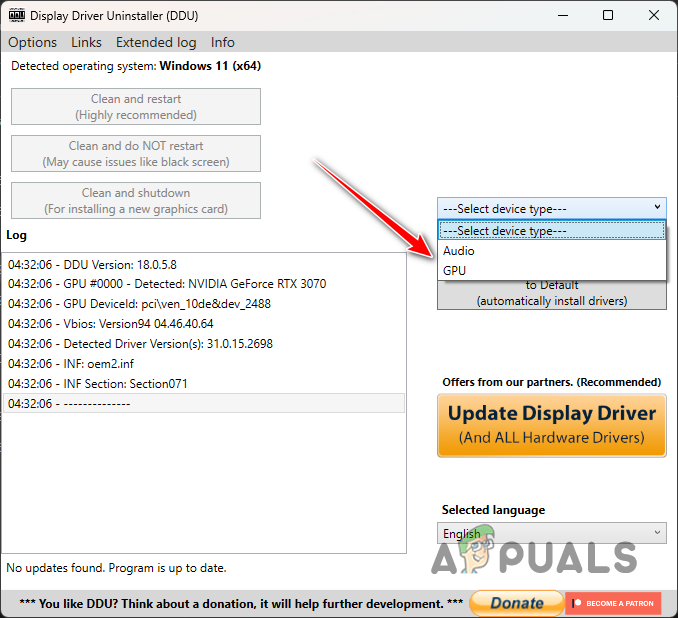
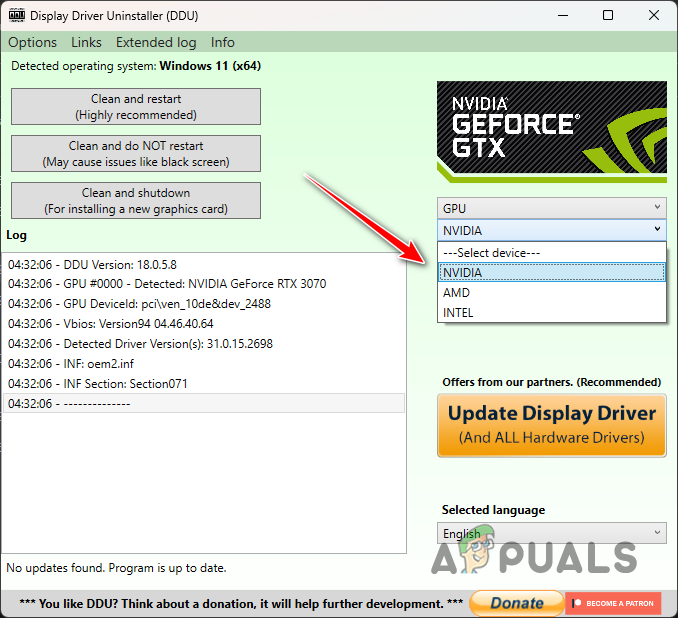
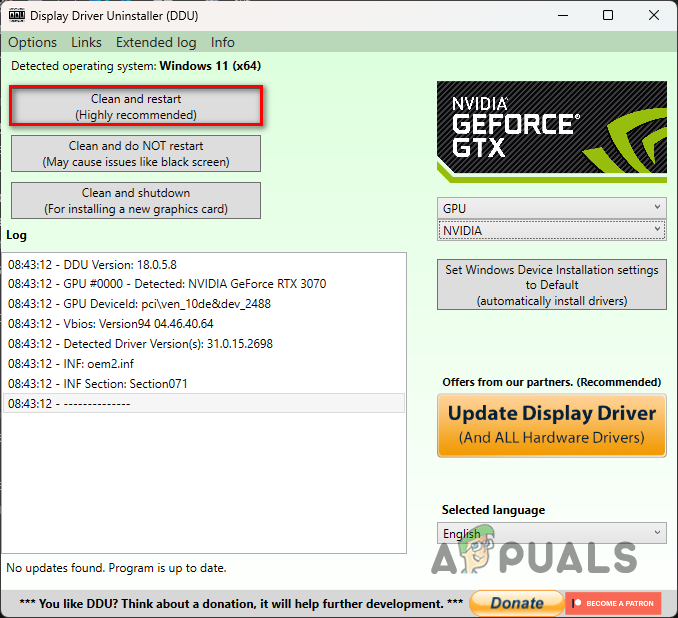
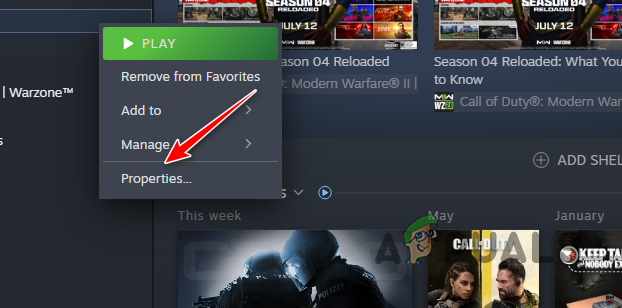
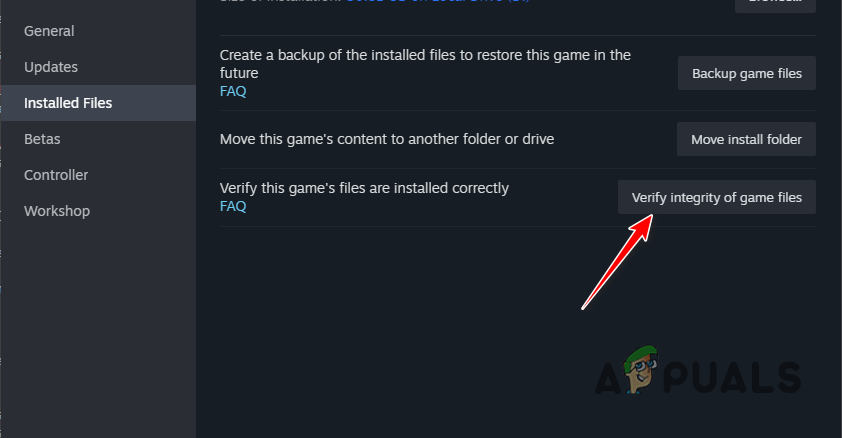
![8 лучших разблокированных музыкальных приложений и веб-сайтов [Guide]](https://ddok.ru/wp-content/uploads/2023/11/thumbnail-768x407.png)